Jak opravit indexový vyhledávací program Microsoft Windows Search, byl ukončen a byl uzavřen
Být počítačem v mé rodině, plním všechny úkoly technické podpory a někdy jsem narazil na podivné problémy, o kterých se rozhodnu napsat. Samozřejmě s Windows, zdá se, že nikdy nevyčerpáte podivné záležitosti, s nimiž se vypořádat! Vždycky se vyskytuje nějaká bláznivá a tajuplná chyba, která vás znervózňuje.
Jeden takový problém je v systému Windows a týká se následujících chyb:
Vyhledávací index Microsoft Windows Search přestal pracovat a byl uzavřen
nebo
Systém Windows nemohl spustit vyhledávací službu systému Windows v chybě místního počítače 1067
To je docela neobvyklý problém, ale pokud se vám to stane, je to velmi nepříjemné! Kdykoli se pokoušíte otevřít, přesunout nebo kopírovat něco, dostanete tuto chybu. Obvykle je to také spojeno s pomalým výkonem počítače a zhroucením celého operačního systému.
Existuje několik věcí, které můžete vyzkoušet, abyste opravili tento nepříjemný problém v systému Windows:
Znovu sestavit index hledání systému Windows
Tato metoda je rychlá a snadná, ale nemusí mít problém, pokud máte vážné problémy. Stále stojí za to střílet, než půjdete na další kroky, kde musíte odstranit věci.
Nejdříve zadejte do pole hledání v nabídce Start možnosti volby indexování a pak klikněte na kartu Upřesnit a poté na tlačítko Obnovit .

Můžete také zkusit klepnout na Obnovit výchozí, pokud Rebuild nefunguje. Pokud z nějakého podivného důvodu na této stránce nemůžete nic vybrat, můžete index vyhledávacího dotazu znovu vytvořit ručně úpravou následujícího klíče registru:
HKLM / Software / Microsoft / Windows Search / SetupCompletedSuccessfully
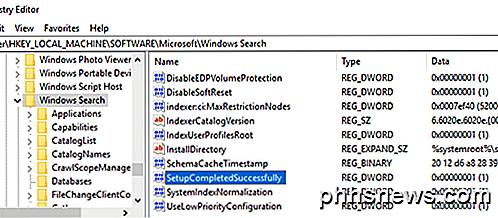
Změňte hodnotu na nulu a restartujte počítač. Pokud se však můžete vyhnout změnám klíčů registru, je to nejlepší! Před provedením úprav v registru nezapomeňte vytvořit bod obnovení.
Odstraňte složku programu Windows Search Index
Pokud výše uvedená metoda nefungovala, můžete se pokusit odstranit všechny soubory přidružené k indexování vyhledávání ve Windows odstraněním všech položek uvnitř těchto složek:
C: \ ProgramData \ Microsoft \ Search \ Data \ Aplikace \ Windows C: \ ProgramData \ Microsoft \ Search \ Data \ Temp
Pokud se vám tyto složky nezobrazují, musíte zapnout prohlížení skrytých složek tak, že přejdete do Průzkumníka Windows nebo do složky Tento počítač a potom zvolíte Nástroje, Možnosti složky . Přejděte na kartu Zobrazení a přejděte dolů, dokud se nezobrazí možnost Zobrazit skryté soubory a složky . Nyní byste měli vidět složku ProgramData. V systému Windows 10 stačí kliknout na kartu Zobrazení a zaškrtnout políčko Skryté položky .
Znovu proveďte zálohování souborů v adresářích před jejich vymazáním jen v případě, ale opravdu nejsou tak důležité. Pokud se při pokusu o odstranění souborů zobrazí zpráva Odmítnout přístup, je třeba nejprve zastavit službu Indexování vyhledávacího okna přejděte do ovládacího panelu, poté na položku Nástroje pro správu a potom klepněte na položku Služby .
Služba by se měla nazývat služba Windows Search nebo Windows Searcher . Klikněte dvakrát na službu a klikněte na Stop .
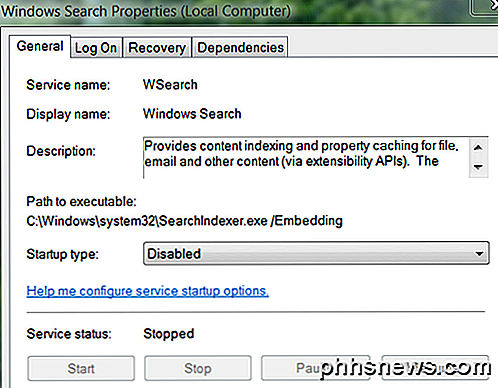
Po odstranění souborů restartujte počítač a index bude znovu sestavován a snad vaše chyba bude pryč! Nezapomeňte, že služba vyhledávacího indexu není kritická, takže se nemusíte pokazit počítač zakázáním služby nebo mazáním jeho souborů. Užívat si!

Zapomeňte na Bing: Jak používat službu Google Everywhere na vašem iPhone, iPad a Mac
Společnost Google zoufale odstraňuje Google z operačních systémů. Siri a Spotlight hledat s Bingem ve výchozím nastavení, a tam jsou pověsti, že udělají Yahoo! nebo Bing výchozí vyhledávač v Safari. Pro ty z nás, kteří si myslí, že Google je lepší vyhledávač, je tato hluboká integrace konkurenčních vyhledávačů nepříjemná.

Jak přeskočit výzvu "Odeslat jako text" pro zprávy na Apple Watch
Služba Apple Watch umožňuje odesílat textové zprávy svým hlasem prostřednictvím aplikace Zprávy. Ale pokaždé, když to uděláte, bude se vás ptát, zda chcete odeslat zprávu jako text nebo jako hlasový záznam. Zde je postup, jak se zbavit této výzvy. Když používám svůj Apple Watch k posílání textových zpráv, vždycky je chci posílat jako běžný text - nikdy nechci odesílat hlasové záznamy lidem.



